| 일 | 월 | 화 | 수 | 목 | 금 | 토 |
|---|---|---|---|---|---|---|
| 1 | 2 | 3 | 4 | 5 | 6 | |
| 7 | 8 | 9 | 10 | 11 | 12 | 13 |
| 14 | 15 | 16 | 17 | 18 | 19 | 20 |
| 21 | 22 | 23 | 24 | 25 | 26 | 27 |
| 28 | 29 | 30 | 31 |
- #선진국 대한민국 #선진국 #대한민국 #아이들 #청소년 #고민 #해결 #심리
- 간단한 Word 자동화 프로그램 #다산 정약용 # 유배지에서 보낸 편지 #유니코드 이스케이프
- 파워포인트) #집(zip)파일 #아래한글(HWP) #brute-force(무차별 대입)
- 프랑스)#내셔널 갤러리(런던
- # 암호(비밀번호) 분실 # 암호(비밀번호) 찾기 #오피스(doc
- 이탈리아) #오르세 미술관(파리
- #유럽 미술관 #오랑주리 미술관 #산 마르코 미술관# 로댕 미술관 #브레라 미술관 #샤갈 미술관 #오페라 가르니에 #귀스타브 모로 미술관 #아카데미아 갤러리 #우피치 미술관#바르베리니 궁전 #코톨드 갤러리 #스탕달 신드롬
- 문서 파일 #사진 정리 #포렌식 # 출판
- #다산 정약용 #유배지에서 보낸 편지 #도덕 #용기 #염 #주역 #호연지기 #효제 #근검
- # 그리스 신화 # 로마 신화 #카오스 #가이아 #우라노스 #크로노스 #제우스 #헤라 #포세이돈 #하데스 #데메테르 #아테나 #아폴론 # 아르테미스 #헤르메스 #헤파이스토스 #계보 #그리스 로마 신화 영어 어원
- 언론 #백업 backup #세계적으로 가장 강력한 툴
- #데일카네기 인간관계론 (고전 필독서) #인간관계론 (도서명) #인간관계개선 (가장 핵심적인 목적) #대화의기술 (실질적인 활용법) #인간관계꿀팁 (정보성) #직장생활팁 (실용성) #자기계발서 (카테고리)
- #간단한 메모장 #개인정보처리 #Privacy Policy
- 오블완
- 네덜란드) #샤갈 미술관(니스
- 스페인) #르네상스·바로크 조각 미술관(보르게세
- ppt) 파일 #오피스(워드
- #스탕달 신드롬 #유럽 미술관 #우피치 미술관(피렌체
- 티스토리챌린지
- xls
- 프랑스) #바티칸 박물관(로마
- #ExifTool # 메타데이터 metadata #meta information #사진
- #파이썬 #번역 프로그램 #async await #동기 비동기 #coroutine #googletrans #translator
- 영국) #프라도 미술관(마드리드
- 이탈리아) #루브르 박물관(파리
- #평판관리 #좋은평가받는법 #관계심리학 #인간관계팁 #신뢰쌓기 #진심의힘
- 로마) #반 고흐 미술관(암스테르담
- 엑셀
- 프랑스) #오랑주리 미술관(파리
- #자기계발 #자기성장 #자기관리 #긍정적인삶 #마인드셋 #심리학에세이 #삶의태도
- Today
- Total
아톨러브
간단한 Word 자동화 프로그램, 다산 정약용의 유배지에서 보낸 편지 본문
다산 정약용 선생님의 '유배지에서 보낸 편지'의 주요 문구를 정리하고 나름의 해석을 붙인 문서를 만든 다음, 원문 부분을 '기울임꼴'과 '파랑'으로 적용하고자 했습니다(아래 이미지 참조). 전체가 68개 항목이므로, 68번의 반복되는 수작업을 대신하, 간단한 Word 자동화 프로그램을 파이썬으로 구현하여 0.1초만에 정리를 한 코드입니다.
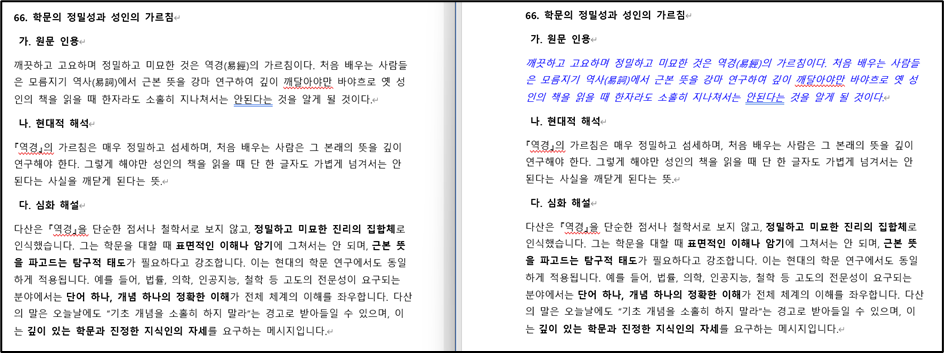
* 주의 사항 1:
터미널(또는 명령 프롬프트, PowerShell)에서 아래 실행:
pip install python-docx
- docx 라고만 설치하는 다른 패키지가 있는데, 그것은 오래된 버전입니다. 꼭 python-docx 를 설치해야 합니다.
- Jupyter Notebook을 쓰신다면 !pip install python-docx 로 실행하시면 됩니다.
* 주의 사항 2:
Python 문자열에서 \U 같은 건 유니코드 이스케이프로 해석되기 때문에,
파일 경로 C:\Users\user\Desktop\input.docx 를 그대로 쓰면 에러가 납니다.
- 방법 1: r"문자열" (raw string) 사용
doc = Document(r"C:\Users\user\Desktop\input.docx")
r을 붙이면 \가 escape 되지 않고 그대로 처리됩니다. 가장 깔끔한 방법이에요.
- 방법 2: 역슬래시 두 번 (\\) 사용
doc = Document("C:\\Users\\user\\Desktop\\input.docx")
Python에서 \\는 실제 \ 한 개로 인식됩니다.
- 방법 3: 슬래시(/)로 바꾸기
Windows에서도 /를 경로 구분자로 인식합니다.
doc = Document("C:/Users/user/Desktop/input.docx")
정리하면 → 제일 편한 건 방법 1 (raw string) 또는 방법 3 (슬래시 사용) 을 일반적으로 씁니다.

'AI, 클라우드, 문서, 자동화 > 파이썬 요리조리' 카테고리의 다른 글
| 간단한 번역 프로그램, 파일로 저장하기 (0) | 2025.08.24 |
|---|---|
| 당황하지 말자, 기억나지 않는 문서 암호/비밀번호 찾기(2) (0) | 2025.08.22 |
| 당황하지 말자, 기억나지 않는 문서 암호/비밀번호 찾기(1) (0) | 2025.08.22 |
| 내부 IP & 외부 IP 조회(함수, 클래스까지 정리) (0) | 2025.08.21 |




